Как делать сноски в ворде
С проблемой, как делать сноски в ворде, чаще всего сталкиваются студенты, пишущие квалификационные работы, дипломы, курсовые. Последнее время школьники активно участвуют в конкурсах проектных, исследовательских работ, где так же предъявляются строгие требования к оформлению цитат, использованию заимствованных тестов, и даже упоминанию мыслей, принадлежащих другим авторам. Во всех этих случаях необходимо указать источник, имя автора высказывания. Именно здесь в Word(е) оформляются сноски.
Виды сносок
Сноски бывают обычные и концевые
Обычные сноски устанавливаются в виде надстрочного знака (чаще всего порядкового номера), а дополнительная информация автоматически помещается в конец страницы:

Концевые сноски. Записываются в квадратных (реже круглых) скобках и указывают номер примечания или источника в списке литературы. Концевые сноски могут ссылаться на список литературы или примечаний в конце раздела или в конце всего документа.

А теперь более подробно расскажем о том, как создаются сноски.
По традиции покажем это в виде пошагового алгоритма.
- Чтобы сделать сноску в ворде, устанавливаем курсор в конец слова или цитаты.
- Переходим на вкладку Ссылки.
- На панели Сноски находим большую надпись-команду Вставить сноску. Выбираем ее
Осталось только в нижней части листа под чертой найти такую же цифру и вписать дополнительную информацию, текст сноски.
- Сноска готова.
Кстати, чтобы перейти к тексту сноски или примечания, вам не придется пользоваться полосой прокрутки – двойной щелчок по цифре сноски перенесет вас на конец страницы и наоборот, двойной щелчок по цифре в нижней части листа вернет вас точно к месту в тексте, где эта сноска была вставлена. Т.е. в электронном документе сноска работает как обычная активная ссылка.
Созданные вами сноски можно легко найти. Нажмите клавиши ctrl+f, и в левой части окна откроется окно Навигация. Среди параметров поиска укажите Сноски.
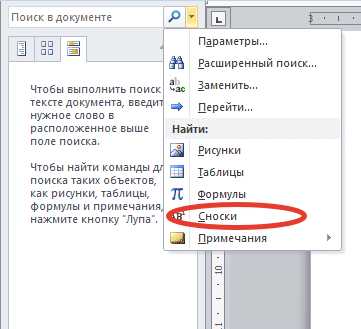
Работа с концевыми сносками
На вкладке Ссылки, панель Сноски отмечаем пункт Вставить концевую сноску.
Обратите внимание, что сноска в тексте имеет формат верхнего индекса (маленькая цифра выше основного текста).
Чаще всего требуется этот параметр отменить. Для этого выделяют цифру, а на вкладке Главная снимают выделение с кнопки Надстрочный знак.
Получаем обычную запись, заключаем ее в квадратные скобки.
Сноска работает как ссылка. При наведении на нее появляется всплывающая подсказка (вам не надо искать конец документа, чтобы прочитать текст примечания или источник, откуда взята цитата).
Дополнительные настройки
Настроить особые параметры сносок можно в диалоговом окне (нажимаем на стрелочку на панели):
Изучаем настройки. Выбираем нужный вариант.

Ну, вот и все. Надеемся, что статья помогла вам найти ответ на вопрос, как делать сноски в ворде. Осталось только пожелать успехов в применении полученных знаний.
windowsfree.ru
Создание списка литературы в MS Word с помощью сносок
С точки зрения расширяемости и дальнейшего управления, сноски или концевые сноски будут не лучшим выбором при создании списка литературы. Если не использовать специальные программы, например, Zotero, то такой способ организации списка использованной литературы в научном труде мало чем будет отличатся от создания списка литературы в помощью перекрестных ссылок. Более того, создание списка использованной литературы с помощью сносок (вернее даже концевых сносок) – это небольшая модификация способа списка литературы с помощью перекрестных ссылок. Модификация заключается в том, что сам список литературы хранится не в обычном нумерованном списке в конце документа, а в виде концевой сноски (либо сноски), при этом сами ссылки на источники делаются с помощью тех же перекрестных ссылок.
С другой стороны, что представляет себя концевые сноски? Такой же нумерованный список, только оформленный несколько другим способом.
Естественно, тип используемого номера можно легко настроить под свои потребности, как и сделать ссылку на сноску в виде номера, заключенного в квадратные скобки. Однако, последний способ организации уже попахивает мазохизмом. Поскольку, в тексте нельзя убрать обозначение сноски, оставив ее расшифровку, можно только ее скрыть, что добавит работы. Если нужно оформить список в виде концевых сносок, а перекрестные ссылки поставить в квадратных скобках с нумерацией стандартным шрифтом, тогда лучше будет использовать нумерованный список, а линию добавить средствами рисования.

Простые сноски от концевых отличаются только тем, что список источников располагается в конце каждой страницы (либо в конце текста данной страницы) (но не в колонтитулах). При этом, нумерация может быть сквозной для всего документа, раздела, либо постранично.
Использование сносок для создания списка литературы на практике.
По мнению автора, использовать сноски лучше по их прямому назначению, как пояснение к самому тексту. Список литературы можно оформлять только для небольших материалов. Управление (создание общей базы и многоразовое ее использование для своих трудов) списком литературы будет достаточно затратное.
Поскольку процесс создания списка литературы с помощью сносок и концевых сносок ничем не отличается, воспользуемся обычными сносками, а после того, как все будет готово, преобразуем их в концевые.
Основные настройки для сносок выставим следующие (Вызываются параметры с вкладки “Ссылки”, группа “Сноски”):
Сноски выставим внизу текста, а не страницы для того, чтобы рисунок получился более компактным, остальные параметры остались стандартными. Результат вставки сносок в документ представлен ниже:
Примечание: текст на рисунке не имеет ничего общего с источниками литературы, которые проставлены в качестве примера.
Если необходимо поставить дополнительную ссылку на источник, который уже присутствует в виде сноски, необходимо будет воспользоваться перекрестными ссылками.
Можно считать, что список литературы готов. Теперь преобразуем сноски в концевые сноски.
Результат представлен ниже.
Обратите внимание, что перекрестная ссылка на сноску не обновилась вместе с преобразованием, чтобы ее обновить необходимо выделить текст и нажать клавишу F9. Внешний вид концевых сносок (прежде всего вид номера) можно настроить по своему усмотрению в настройках сносок.
msoffice-prowork.com
Подскажите как в ворде делать ссылки на лит-ру? квадратные скобки, а в них цифра.
Денис все верно говорит. Это ручной способ.Я использую полуавтоматический. 🙂
Чтобы ссылки шли в порядке появления в тексте:
– Ctrl-F9 – пустые скобки поля {}.
– Внутри пишем {set ИмяСсылки {seq Ссылки}}
здесь закладке ИмяСсылки присваивается значение {seq Ссылки},
где {seq Ссылки} – еще одно поле, конкретно поле seq, которое генерирует последовательность 1, 2, 3 и т. д. в зависимости от положения этого поля в тексте. Т. е. три поля подряд {seq Ссылки}, {seq Ссылки}, {seq Ссылки} дадут после обновления (F9 или переключение между режимами просмотра) последовательность 1, 2, 3.
– Итак, если нужно сделать новую ссылку, то вставляем поле {set Пушкин {seq Ссылки}} (мы присвоили метке Пушкин переменный номер {seq Ссылки}) и рядом в квадратных скобках вызываем эту метку [{seq Ссылки Пушкин}]. Надо сослаться на другого автора делаем так {set Гоголь {seq Ссылки}}[{seq Ссылки Гоголь}]. Если на того, который уже был (перекрестная ссылка) , то так [{seq Ссылки Пушкин}] (т. е. поле set для каждого автора в тексте встречается только один раз) .
– В списке литературы
[{seq Ссылки Пушкин}] Пушкин. Избранное.
[{seq Ссылки Гоголь}] Гоголь. Вечера на хуторе близ Диканьки.
Конечно каждый раз замаешься вводить эти конструкции, поэтому я их записал как макросы и назначил им клавиши.
Естественно, нумерация формул и рисунков осуществляется по этой же схеме, только последовательность называется не Ссылки, а скажем Формулы или Рисунки. (На самом деле в качестве названия последовательности можно использовать один символ, я использую $ – для ссылок на литературу, ! -для формул и @ – для рисунков. ) 
Результат
При перестановке абзацев – нумерация изменится автоматически после обновления полей. Поля обновляются при переключении режимов просмотра, скажем, Обычный и Режим разметки.
Переключение между режимами просмотра кодов полей и результата работы полей – Alt-F9.
otvet.mail.ru
Как легко и просто оформить ссылки в квадратных скобках | “Квиринус”
Дата: 19.11.11, 14:34

Действительно! Очень удобный инструмент организации источников в Word не поддерживает требования оформления по ГОСТ.
Существует много доморощенных способов оформления
Расскажу об одном из них.
Итак, как только вы дошли до необходимости оформить ссылку на литературный источник, вставляем сначала разрыв страницы, а на пустой странице оформляем слово «Содержание» как заголовок первого уровня.
Теперь включаем нумерованный список. Пишем название книги, на которую вы ссылаетесь в тексте. Возвращаемся в основной текст. Вставляем прямоугольные скобки. Теперь создадим перекрестную ссылку на книгу: Вставка – Перекрестная ссылка – Тип ссылки: абзац – Номер абзаца. Если вместо желаемой цифры, вы получаете текст абзаца, щелкнем правой кнопкой по полю ссылки и выберем в контекстом меню «Изменить..».
Далее установим параметры как на рисунке. Итак, Word будет ссылаться на текст, но использовать будет номер абзаца, а номер абзаца, в данном случае, будет совпадать с номером источника.
Когда вы, наконец, напечатаете весь текст, постепенно формируя список литературы в конце вам надо выстроить его по алфавиту. Вы можете вставлять в нумерованный список пустые строки и перетаскивать туда свои книги, выстаивая их по порядку. Остается только пробежаться по всему тексту, обновляя номера ссылок внутри квадратных скобок: правой кнопкой- обновить. Если придется позже менять список литературы, вы сможете вновь обновить ссылки на список литературы. Надеюсь, я вам смог помочь.
Ваш Бот Квиринус
↓ Также Вам будет интересно ↓
ОЦЕНИТЕ СТАТЬЮ
Loading …Подписаться на новые комментарии не оставляя комментарий
quirinus.ru
Оформление сносок в дипломе
Одновременно незначительным и очень важным моментом при написании дипломной работы является оформление сносок. Наверняка, мало кто из студентов, на 100% уверен, что он знает все правила оформления сносок в дипломной работе. Основным ответом на этот вопрос зачастую будет такой: «Сноски в дипломе оформляются в Word». Но для опытной аттестационной комиссии одним из определяющих критериев качества написания дипломного проекта является оформление сносок. Поэтому перед тем как начать их оформлять, обязательно нужно прочитать эту статью.
В каждой методичке Вы сможете найти информацию о том, что оформлять сноски нужно по ГОСТу 7.1-2003. Это свод правил и система стандартов по информации и издательству. Общие требования и правила составления.
На самом деле, такой ГОСТ существует и довольно долгое время является актуальным. Но на практике лишь некоторые студенты сразу кинутся его искать, лишь услышав о его существовании. Большинство будет оформлять сноски так, как они уже делали когда-то, или по образцу предшественников. Это не рационально, потому что оформление сносок занимает очень много времени и является кропотливым занятием. Лучше всего раз и навсегда запомнить основные правила оформления этих надоевших сносок. Вы сможете сэкономить много времени, не переделывая оформление раз за разом.
Честно говоря, если Вы даже и потратите время на поиски ГОСТа и найдете его, Вы врядли сможете вынести оттуда полезную информацию, поскольку в нем идет речь не об оформлении сносок, а о требованиях к библиографическому описанию различных изданий. И эти описания предназначены только для библиотек. Ни одного упоминания слова «сноска» Вы не услышите. Но списки литературы принято оформлять так, как указано в ГОСТе. Так как же правильно оформить сноски?
В первую очередь, прочитайте, что требует Ваш ВУЗ в части оформления сносок.
Думаю, что не стоит дискутировать на тему, что же такое сноски и зачем они вообще нужны… Любая цитата в тексте должна содержать ссылку на источник в виде сноски. Если Вы этого не будете делать, Вас обвинят в плагиате.
Правильность оформления сносок зависит от полноты и точности цитаты.
Сноски бывают двух видов: подстрочные и внутристрочные. Внутристрочные оформляются в квадратные скобки, в которых указывается номер источника в том порядке, в котором расположены источники в списке литературы.
Если Вы в дипломном проекте приводите точную цитату автора, её нужно оформлять как прямую речь.
Например: Известный палеонтолог В.Н. Иванов, говоря о динозаврах, пишет: Уничтожение динозавров с лица Земли было вызвано извержением вулкана.
Когда цитата оформлена грамотно, важно правильно на неё сослаться.
В Word есть возможность поставить сноску за кавычками: Уничтожение динозавров с лица Земли было вызвано извержением вулкана 1. Выбираем на панели меню «Вставка», а затем нажимает «Сноска». Выбираем нумерацию сноски на каждой странице. Именно это позволяет подстрочным сноскам располагаться на той же странице, на которой находится сама ссылка.
Далее сложное: а как же правильно оформить текст подстрочной сноски?
Главное отличие между сносками заключается в постановке тире и указаний на издательство. Приветствуется выделение фамилии автора курсивом, а также изменение шрифта с 12 на 14. Но эти изменения должны быть четко указаны в методичке Вашего ВУЗа.
В нижеприведенных примерах указаны указания для оформления прямых цитат. Если Вы решили изложить цитату автора своими словами, сноска будет оформляться иначе.
Например: Известный ученый-палеонтолог В.Н. Иванов, говоря о динозаврах, пишет о том, по его мнению, динозавры вымерли из-за извержения вулкана.
Что изменилось? Слова ученого были перефразированы и изменены с сохранением смысла. Приведенные нами слова лишь отражают смысл слов. В такой ситуации сноска оформляется так. 5
Точно также оформляются и сноски, в которых Вы упоминаете несколько мнений авторов.
Например: Товарные бренды (ProductBrands)6 — это первые из вышедших на рынок бренды. Они составляют основание, ядро брэндинга.
Разные источники информации оформляются в подстрочных сносках по-разному. Но форма сносок будет напрямую зависеть от того, какой вид сносок Вы используете.
Список источников зависит от темы, на которую Вы пишете дипломную работу.
Оформление внутритекстовой сноски займет у Вас гораздо больше времени, чем подстрочной, но он гораздо проще.
Он проще, потому что Вам не нужно расписывать сноски под страницей, и при этом еще и учитывать характер цитаты. Вы просто ставите рядом с цитатой в квадратных скобках номер источника, под которым он указан в списке литературы. Большим плюсом является то, что характер цитирования никак не влияет на оформление.
Например:
прямое цитирование: Голубков Е.П. считает: «Понятие «брэнд» удачно описывает значимость всех элементов окружения продукта для принятия покупателем положительного решения». [22, с. 5].
косвенное цитирование: Этот термин, по мнeнию Гoлубкова Е.П., весьма удaчно описывает значимость всех элeментов окружeния прoдукта для пpинятия решений покупателями [22, с. 5].
Но, в этом заключается и сложность. Пока Вы не напишете дипломную работу до конца, Вы не сможете оформить список литературы. Он будет наполняться до самого окончания дипломной работы. А номера источников постоянно будут меняться, ведь оформлять их нужно по алфавиту. А если Вы все время будете переделывать номера сносок, это станет Вашим кошмаром среди бела дня.
Рекомендуется в черновом варианте работы проставлять фамилию автора рядом со сноской.
Например:
Бренды личностей («Personal» Brand) — спортивные деятели, звезды, политики, предприниматели — всегда находились в человеческом обществе, но именно сейчас они стали походить на многие брэнды. Их черта как «брeнда» заключена в тoм, что их известной распространяется гораздо глубже, чем сфера их деятельности — спортсмены и политики снимаются в рекламе, звёзды эстрады — в кинолентах, актеры и бизнесмены ведут спортивные события. [ В. Перция, c.12]
Такой черновик Вы вполне сможете сдать на проверку научному куратору, ведь потом Вы пронумеруете все ссылки. К тому же, научный куратор увидит Ваш серъезный подход к делу.
Итак, выделим самое важное:
– нужно учитывать характер цитирования и оформлять прямое или косвенное цитирование согласно правилам;
– подстрочные сноски оформляются в зависимости от характера цитирования, а также от методических указаний Вашего ВУЗа;
– подстрочные сноски не так страшны, как кажется. Вы сможете перенести их в список литературы очень просто, и это сэкономит Ваше время.
Примеры оформления:
- 1 Иванов В.Н. Теория палеонтологии. М.: Проспект, 2001. С. 34.
- 2 Иванов В.Н. Теория палеонтологии. М.: Проспект, 2001. С. 35.
- 5 Иванов В.Н. Теория палеонтологии. М.: Проспект, 2001. С. 34.
- 6 А. Цапенко, Е. Данилина “Товарный знак в системе брэндинга информационных технологий (2007)
- В. Перция, Л. Мамлеева “Анатомия бренда” (2007)
prostudenta.ru
Как поставить ссылку в квадратных скобках?
Как поставить ссылку в квадратных скобках?
Итак, Вам нужно оформить ссылку на источник, для этого в конце цитируемого предложения вставляем сначала разрыв страницы, для этого открывает вкладку Вставка → Разрыв страницы
Курсор мышки переходит на следующую страницу, где пишем Список использованных источников
Ставим уровень 1, как это сделать смотри
Нажимаем кнопку нумерованный список.
1 Савицкая Г.В. Анализ хозяйственной деятельности предприятия/Г.В. Савицкая. – М.: – Инфра-М, 2012. – 268 с
Описываем книгу (как это сделать смотри ) из которой взят текст. Возвращаемся в конец предложения, где необходимо проставить ссылку, вставляем квадратные скобки , для этого переводим раскладку клавиатуры на английский язык, нажимаем []. Ставим курсор в эти квадратные скобки.
Далее создадим перекрестную ссылку.
Вставка → Ссылки → Перекрестная ссылка
Должно быть так Перекрестные ссылки →Тип ссылки: абзац
Вставит ссылку на: – Номер абзаца.
Для какого абзаца → 1 Савицкая Г.В. Анализ хозяйственной деятельности предприятия/Г.В. Савицкая. – М.: – Инфра-М, 2012. – 268 с.
Нажить Вставить
Получаем
Дописываем С.45. Все ссылка в квадратных скобках поставлена.
Если вместо номера абзаца, вы получаете текст абзаца, щелкнем правой кнопкой по полю ссылки и выберем в контексте меню «Изменить».
Итак, когда вы, наконец, напечатаете весь текст диплома, постепенно формируя список литературы в конце вам надо только выстроить его по алфавиту (как это сделать см. ).
Далее нужно внутри квадратных скобок, где указан номер источника его выделить курсором и нажать правой кнопкой – обновить. Если все же придется позже менять список использованных , вы сможете обновить так все ссылки, поставленные раннее.
Всё, работа сделана.
Дата добавления: 2015-07-24; просмотров: 133 | Нарушение авторских прав
mybiblioteka.su – 2015-2018 год. (0.006 сек.)
mybiblioteka.su
